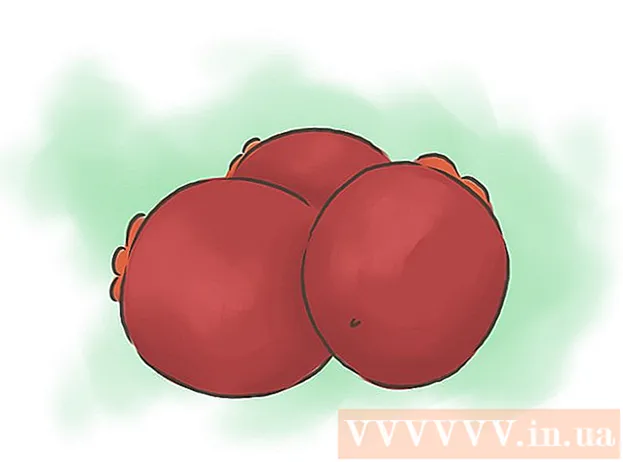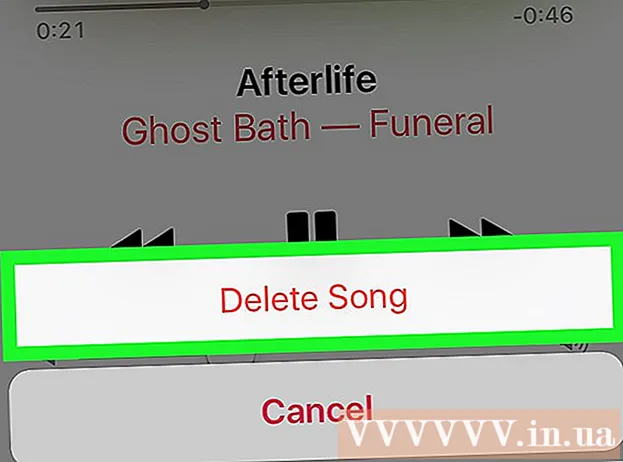Autorius:
Louise Ward
Kūrybos Data:
8 Vasario Mėn 2021
Atnaujinimo Data:
1 Liepos Mėn 2024

Turinys
Šis „wikiHow“ moko, kaip saugiai paleisti „Windows“ ir „MacOS“ kompiuterį.
Žingsniai
1 metodas iš 3: „Windows 10“ ir „8 / 8.1“
apskritimas su vertikaliomis linijomis apatiniame dešiniajame ekrano kampe.
Spustelėkite Perkrauti (Perkraukite iš naujo). Kompiuteris bus paleistas iš naujo. Jei yra atidarytų programų, sistema paprašys jas uždaryti prieš išjungiant kompiuterį.

Perkraukite aparatinę įrangą iš naujo. Jei kompiuteris užstringa, turėsite iš naujo paleisti aparatinę įrangą. Tai turėtumėte padaryti tik tuo atveju, jei ankstesni veiksmai nepadėjo. Štai kaip tai padaryti:- Laikykite nuspaudę maitinimo mygtuką kompiuteryje, kol jis išsijungs. Šis mygtukas paprastai yra nešiojamojo kompiuterio (nešiojamojo kompiuterio) šone arba priešais darbalaukio korpusą.
- Dar kartą paspauskite maitinimo mygtuką, kad vėl įjungtumėte kompiuterį.
2 metodas iš 3: „Windows 7“ ir „Vista“

Paspauskite klavišų kombinaciją „Ctrl“+Alt+Del. Bus parodytas užrakto ekranas. Gali praeiti šiek tiek laiko, kol šis ekranas pasirodys, jei kompiuteris apdoroja lėtai.- Jei prisijungsite prie nuotolinio kompiuterio naudodami nuotolinį darbalaukį, šis spartusis klavišas neveiks. Jei palaiko nuotolinio darbalaukio klientas, galite nusiųsti šį klavišų derinį arba atidaryti komandų eilutę nuotoliniame kompiuteryje ir įvykdyti šią komandą: išjungimas –r.

Spustelėkite rodyklę šalia maitinimo mygtuko. Tai raudonas mygtukas, esantis apatiniame dešiniajame ekrano kampe.
Spustelėkite Perkrauti. Kompiuteris bus paleistas iš naujo. Jei yra atidarytų programų, sistema paprašys jas uždaryti prieš išjungiant kompiuterį.
Perkraukite aparatinę įrangą iš naujo. Jei aukščiau nurodyti veiksmai neveikia, norėdami paleisti iš naujo, naudokite kompiuterio maitinimo mygtuką. Tai turėtumėte padaryti tik tuo atveju, jei kompiuteris nepaleidžiamas iš naujo.
- Laikykite nuspaudę kompiuterio maitinimo mygtuką, kol jis išsijungs. Šis mygtukas paprastai yra nešiojamojo kompiuterio šone arba darbalaukio korpuso priekyje.
- Dar kartą paspauskite maitinimo mygtuką, kad vėl įjungtumėte kompiuterį.
3 metodas iš 3: „Mac“
Paspauskite Kontrolė+⌘ komanda+⏏ Išstumti. Ši komanda uždarys visas atidarytas programas ir iš naujo paleis „Mac“. Jei yra neišsaugota sesija, sistema paprašys ją išsaugoti prieš pradedant kompiuteriui iš naujo paleisti. Gali praeiti kelios minutės, kol sistema bus paleista iš naujo, jei kompiuteris elgsis lėtai.
- Kitas būdas paleisti iš naujo yra atidaryti „Apple“ meniu (esantį viršutiniame kairiajame ekrano kampe) ir spustelėti Perkrauti.
- Jei prijungėte nuotolinį kompiuterį, paleiskite jį iš naujo naudodami komandą sudo išjungimas -r dabar.
Priverskite kompiuterį paleisti iš naujo aparatinę įrangą. Turėtumėte tęsti tik tuo atveju, jei negalite iš naujo paleisti kompiuterio. Tai yra paskutinė priemonė, nes tai gali prarasti duomenis.
- Laikykite nuspaudę maitinimo mygtuką viršutiniame dešiniajame klaviatūros kampe (arba darbalaukio gale), kol jis išsijungs. Tada dar kartą paspauskite maitinimo mygtuką, kad vėl įjungtumėte.
Patarimas
- Nepamirškite išsaugoti arba sukurti atsarginę seanso dalį prieš paleisdami kompiuterį arba išjungdami kompiuterį. Daugeliu atvejų jūsų kompiuteris automatiškai neišsaugos jūsų seanso.
- Jei kompiuteris nereaguoja net tada, kai vykdoma aparatinės įrangos perkrovimo komanda, galite paleisti iš naujo atjungę darbalaukį arba išimdami nešiojamojo kompiuterio bateriją. Kompiuteris tuoj pat išsijungs. Tada vėl įdėkite maitinimo šaltinį ir vėl įjunkite mašiną.